Pędzel historii
Pędzel historii jest ciekawym i łatwym narzędziem, które można wykorzystać do skopiowania wybranego stanu historii lub migawki obrazu do bieżącego stanu obrazka.
Przykładem wykorzystania możliwości Pędzla historii może być zastosowanie filtra Posteryzacja krawędzi na całym obrazie, a następnie powrót do stanu wyjściowego i zamalowanie za pomocą Pędzla historii tylko wybranych miejsc obrazu.
Najpierw należy otworzyć obraz, na którym będą wprowadzane zmiany.
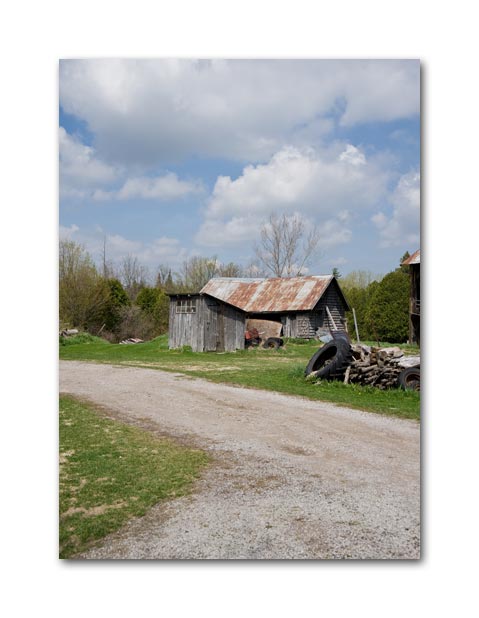
Następnie trzeba dobrać parametry filtra Posteryzacja krawędzi i zatwierdzić ustawienia przyciskiem OK.
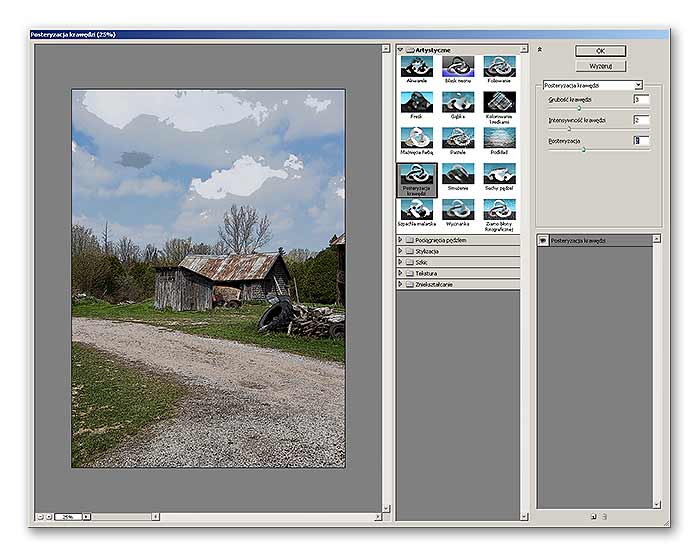
W efekcie dostajemy obraz w całości zmieniony filtrem Posteryzacja krawędzi.
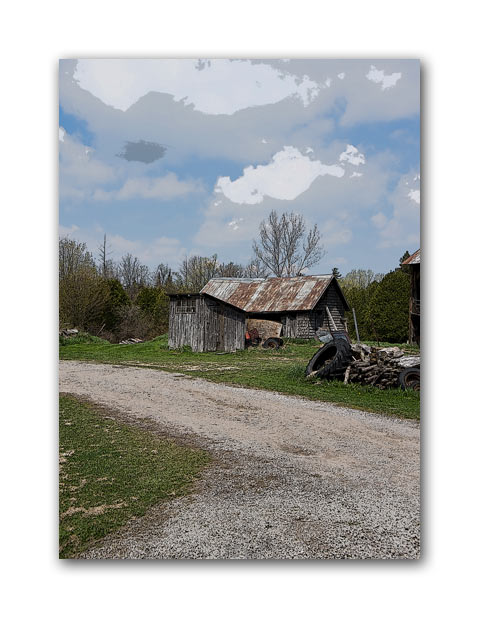
Teraz pora na wprowadzenie Pędzla historii do akcji. Na palecie z podstawowimi narzędziami programu należy wybrać ikonę Pędzla historii. Dostępny jest on w miejscu zaznaczonym na poniższym zrzucie.
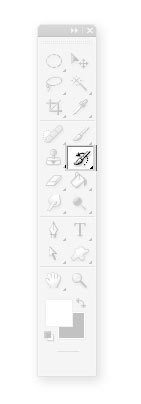
Następnie należy uaktywnić paletę Historia. Domyślnym stanem dla Pędzla historii jest zawsze oryginalny dokument co widać załączonym zrzucie palety (obok miniatury oryginalnego dokumentu znajduje się miniatura ikony Pędzla historii).
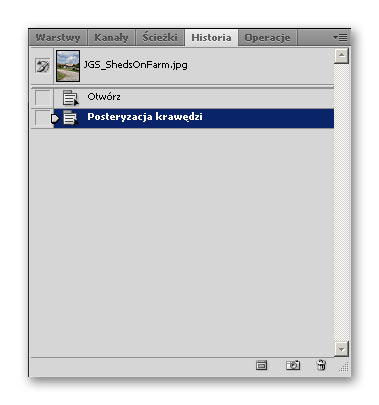
Teraz mając uruchiomione narzędzie Pędzel historii należy kliknąć w tym stanie historii, z którego narzędzie będzie pobierało kopie obrazu i umieszczało je na bieżącym stanie dokumentu.
Ja zaznaczyłam stan Posteryzacja krawędzi, więc z tego stanu program będzie pobierał piksele.
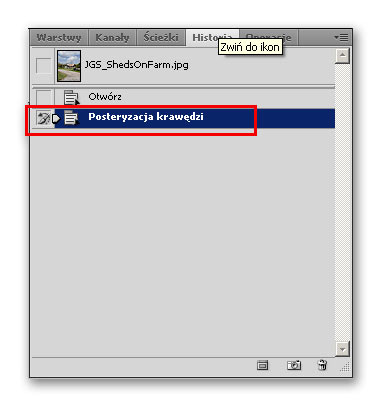
Teraz czas wrócić do oryginalnej fotografii - należy kliknąć na nazwę obrazka lub jego ikonę na palecie Historii. Wszystkie wprowadzone zmiany zostaną usunięte i o to chodzi.
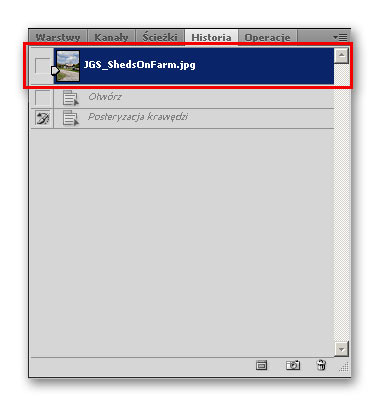
Teraz za pomocą włączonego Pędzla historii można zacząć malować te fragmenty obrazka, dla których chcemy zastosować działanie filtra. Tak jak w przypadku każdego pędzla możliwe jest ustawienie rodzaju końcówki pędzla, jego wielkość, tryb mieszania kolorów oraz procent krycia i przepływu.
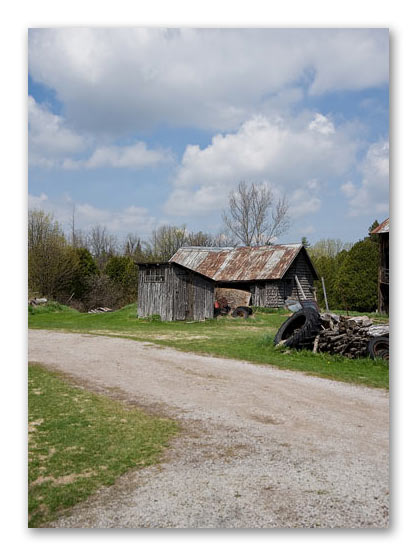
Różnica pomiędzy fotografią oryginalną i miejscowo zmienioną Pędzlem historii jest widoczna na powyższym obrazku. Po przesunięciu kursora na fotografię pojawi się oryginalny obraz.




